win7电脑怎么设置ipv6地址?很多朋友还不太清楚使用WIN7系统的电脑应该如何设置ipv6的地址。具体的设置操作流程小编整理在下文中,有需要的朋友快来学习一下吧。
win7电脑设置ipv6地址的操作步骤
1、安装IPv6协议:打开控制面板,依次进入"网络和Internet"- "网络连接" - 右击"本地连接",在弹出的属性对话框中点击安装,然后选择"协议",点击添加,就可以将IPV6安装到项目列表中。安装完成后如图所示:
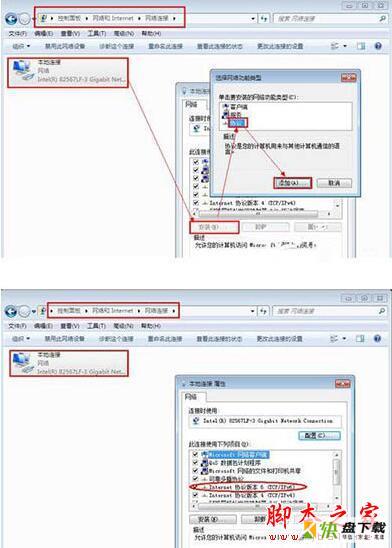
2、设置IPV6地址:打开控制面板,依次进入"网络和Internet"- "网络连接" - 右击"本地连接",在弹出的属性对话框中双击"Internet协议版本6(Tcp/IP),在其属性框中选择手动,输入IPV6地址"3FFE:FFFF:7654:FEDA:1245:BA98:3210:4562"(由于IPV6处于测试阶段,因此可以自由输入确定其地址)。如图所示:
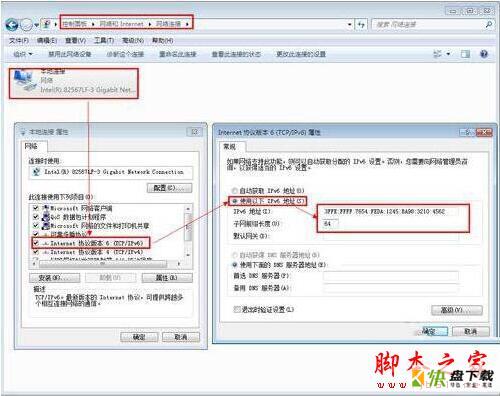
3、测试IPV6设置:按"Win+R"打开运行对话框。输入CMD,在弹出的MSDOS窗口中输入"ipconfig"命令来查看本地的所有IP地址配置情况。如图所示:

4、配置ISATAP隧道,完成后,打开浏览器,输入网址进行IPV6的测试,在页面上,如果能够看到一只跳舞的小老虎,则说明您以IPV6访问该网页,如果小老虎不跳舞,则您是以IPV4访问该网页。
以上便是小编为大家整理的关于win7电脑设置ipv6地址的操作步骤,希望能够帮到你,快盘下载会持续发布更多资讯,欢迎大家的关注。
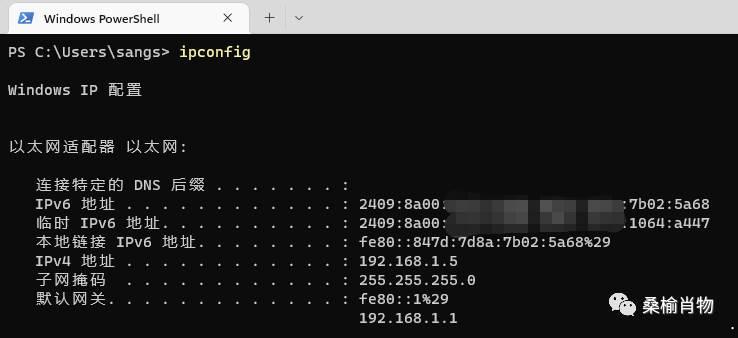
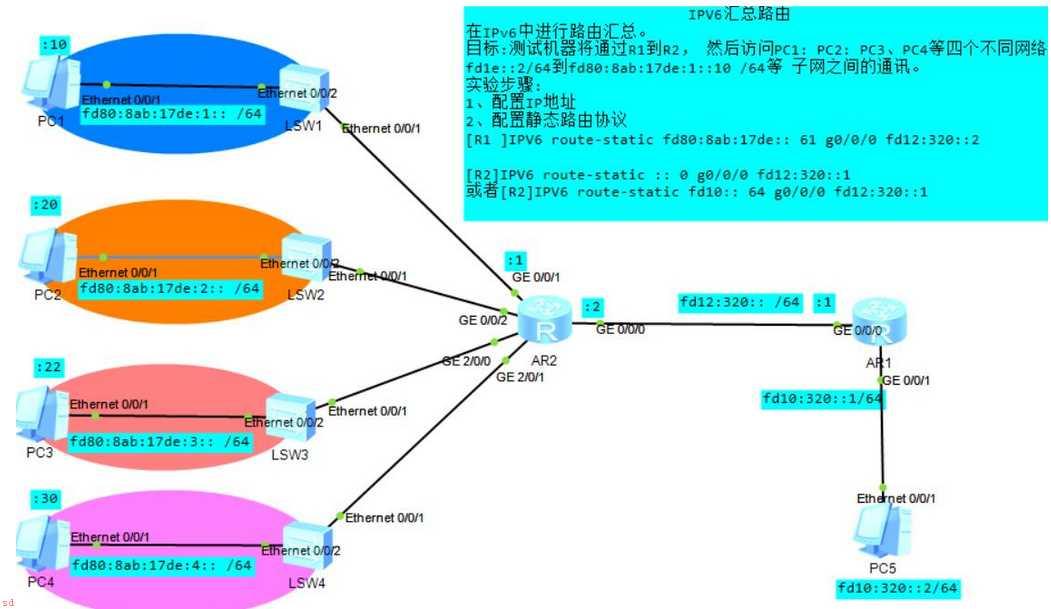
路由与交换系列之IPv6与IPv6默认路由与静态路由的配置实验分享